
告警消息(工作负载级别)
告警消息中记录着按照告警规则触发的告警的详细信息,包括监控目标、告警策略、最近通知和处理意见。
本教程演示如何查看工作负载级别的告警消息。
准备工作
- 您需要启用 KubeSphere 告警和通知。
- 您需要创建一个企业空间、一个项目和一个帐户(例如
project-regular)。该帐户必须已邀请至该项目,并具有operator角色。有关更多信息,请参阅创建企业空间、项目、帐户和角色。 - 您需要创建一个工作负载级别的告警策略并接收到相关告警通知。如果尚未创建告警策略,请按照告警策略(工作负载级别)创建一个告警策略。
动手实验
步骤 1:查看告警消息
-
以
project-regular用户登录 KubeSphere 控制台并进入项目,在左侧导航栏选择监控告警下的告警消息。页面上显示告警消息列表。如果您已经完成示例教程告警策略(工作负载级别),工作负载reviews-v1和details-v1已被设置为监控目标,并且这两个工作负载的内存用量都高于设置的阈值,从而页面上会显示两个对应的告警消息。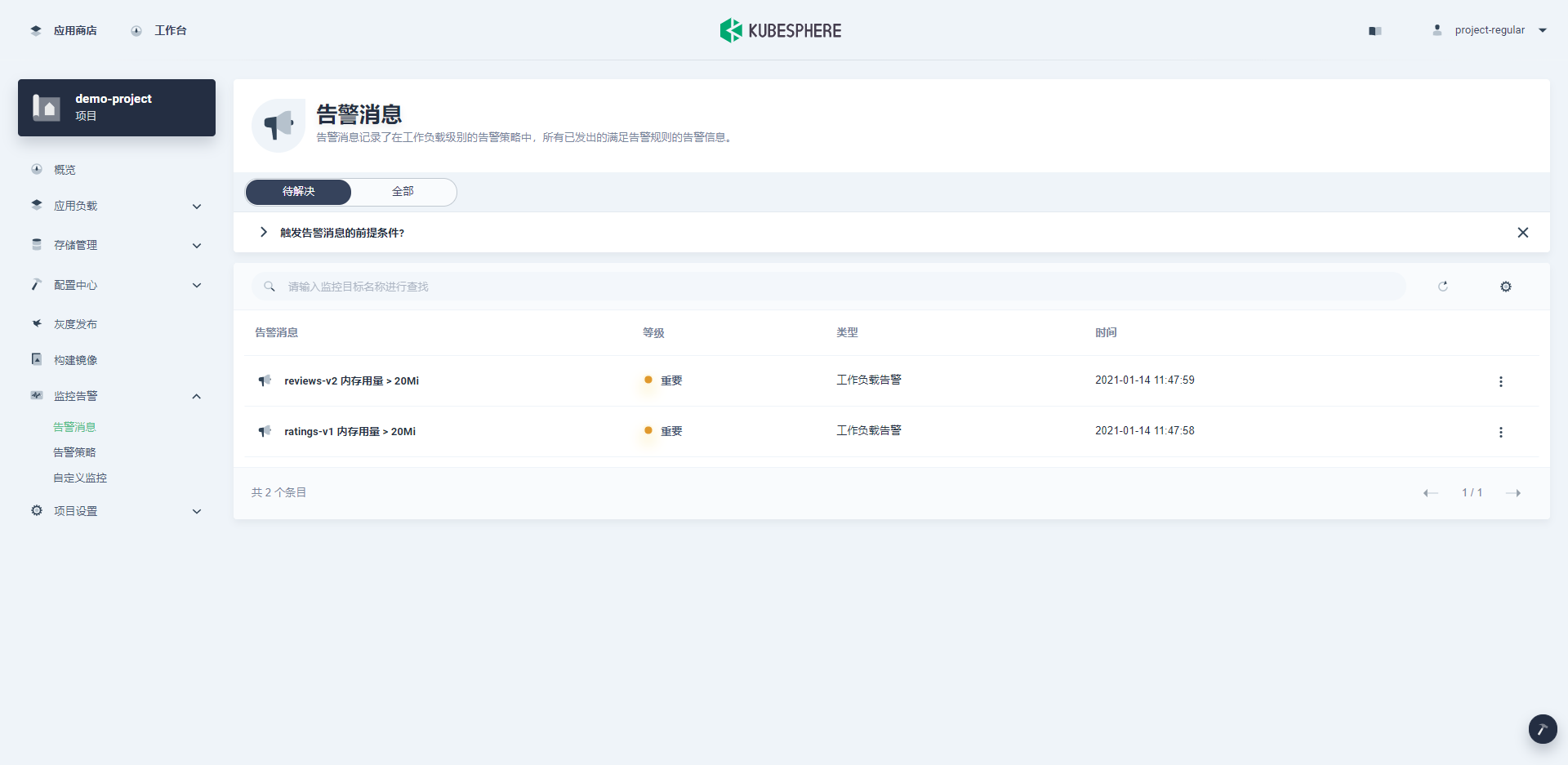
-
选择一个告警消息打开详情页面。告警详情选项卡显示被监控工作负载的内存用量随时间的变化。工作负载的内存用量持续高于设置的阈值 20 MiB,于是触发了告警。
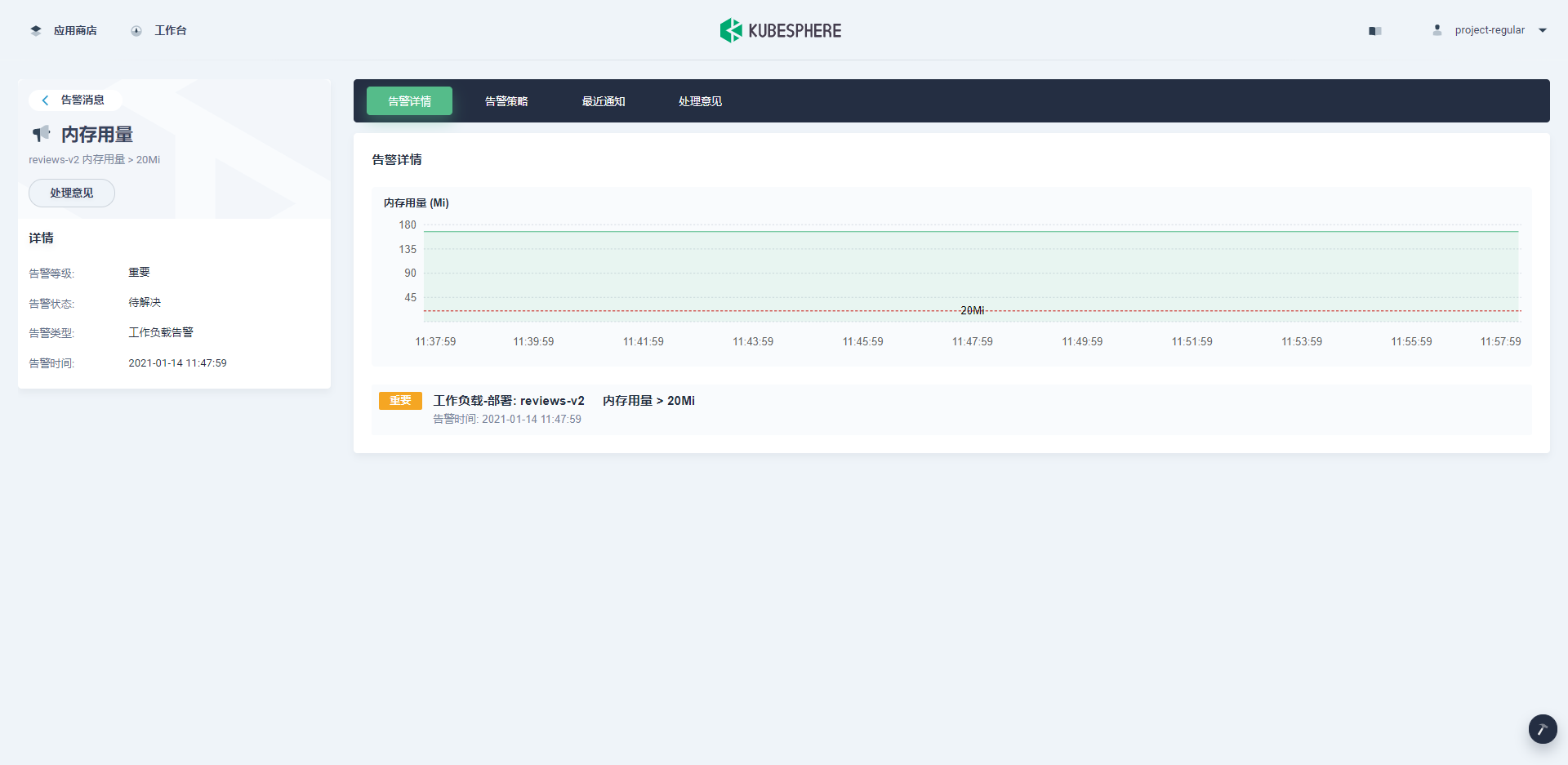
步骤 2:查看告警策略
点击告警策略选项卡查看当前告警消息对应的告警策略。页面上显示示例教程告警策略(工作负载级别)中设置的告警触发规则。
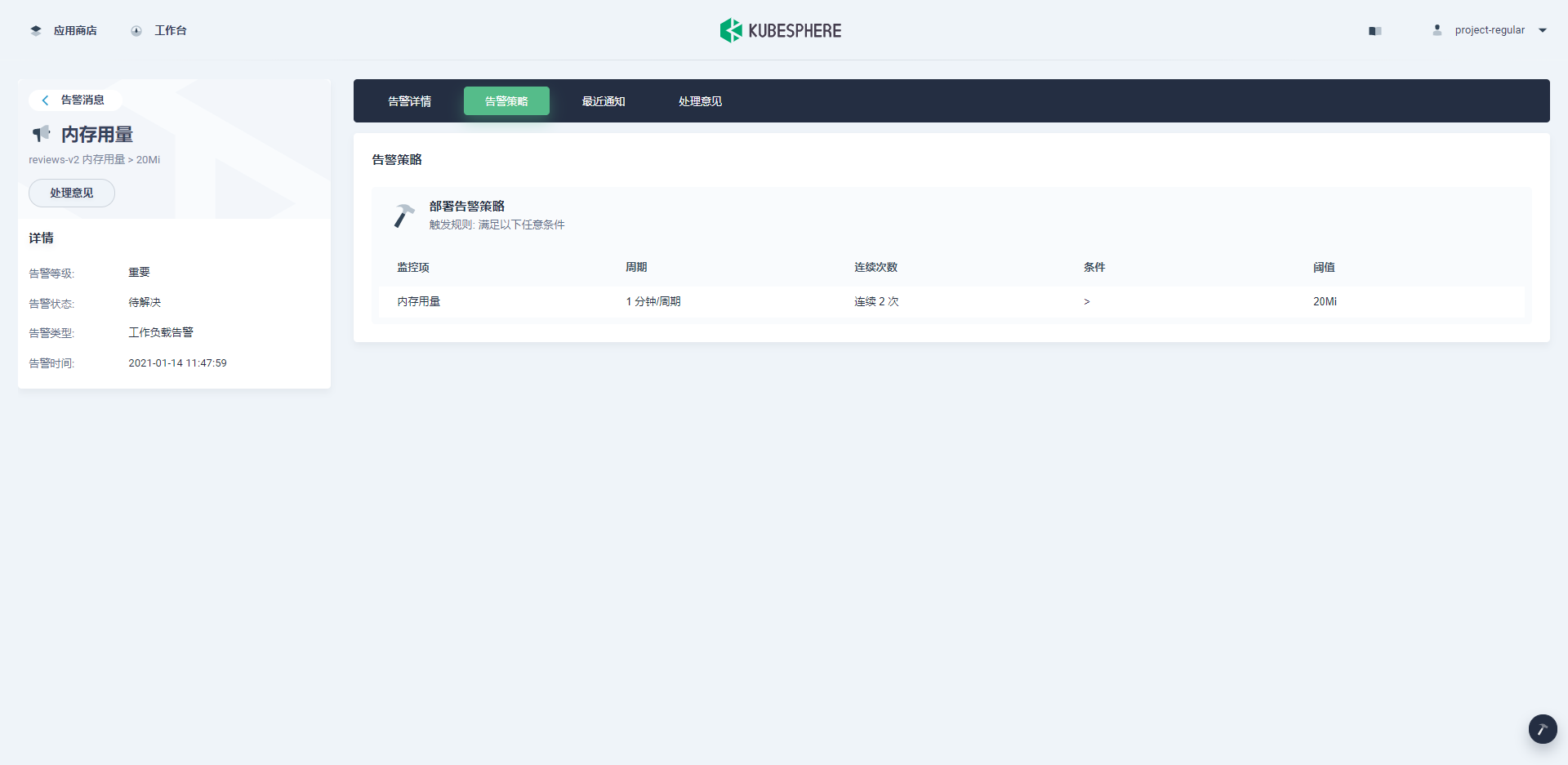
步骤 3:查看最近通知
-
点击最近通知选项卡。页面上显示接收到 3 个通知(由于通知规则为
每 5 分钟警告一次和最多重发 3 次)。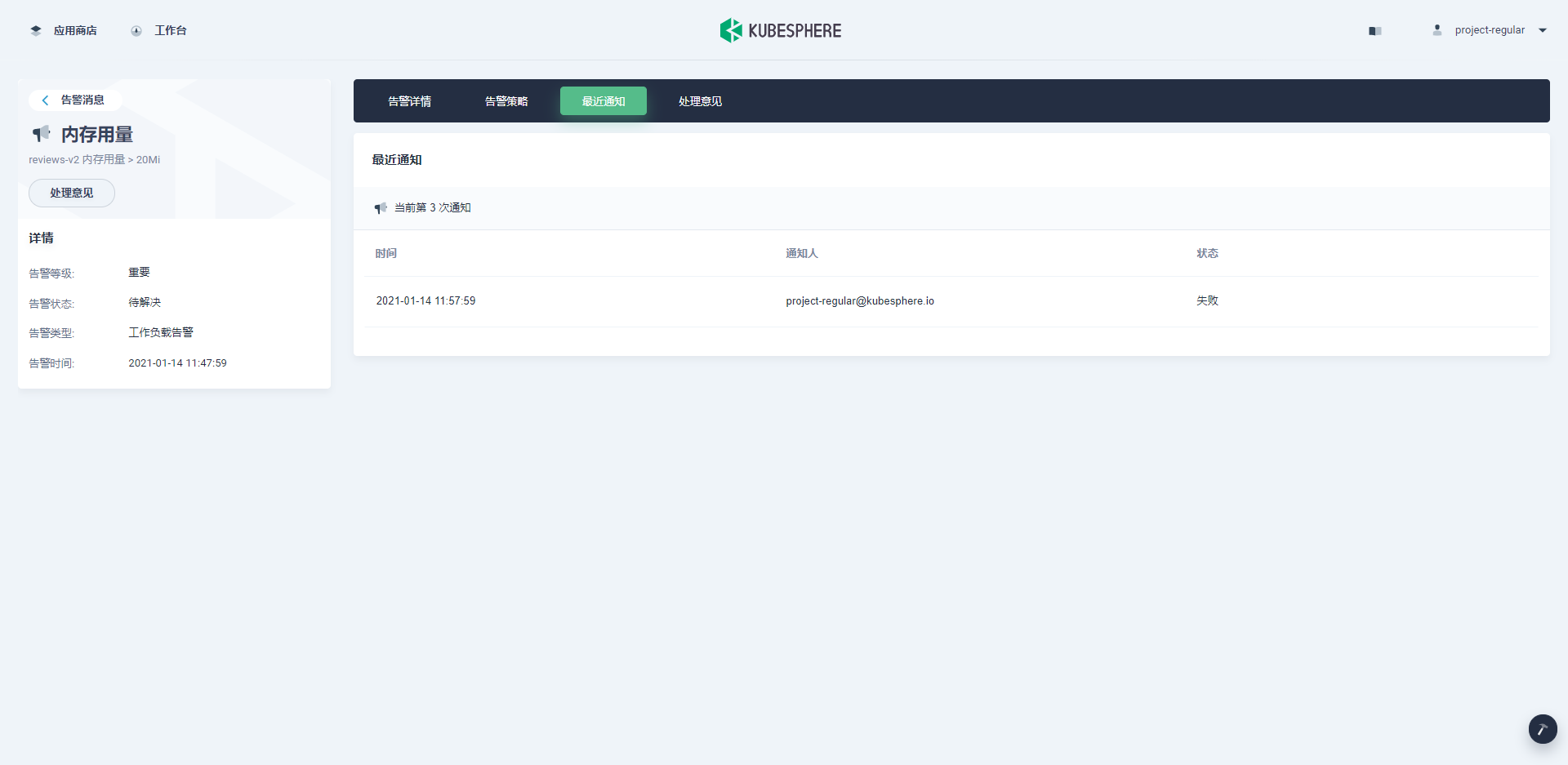
-
登录您的邮箱查看 KubeSphere 邮件服务器发送的告警通知邮件。您一共收到 6 封邮件,这是由于两个被监控的工作负载(或部署)的内存用量持续超过设置的阈值
20 MiB,同时通知规则为每 5 分钟警告一次和最多重发 3 次。
步骤 4:添加处理意见
点击页面左侧的处理意见为当前告警消息添加处理意见。例如,由于工作负载的内存用量高于告警规则中设置的阈值,您可以在对话框中添加如下处理意见:此工作负载的默认内存用量上限需要提高。
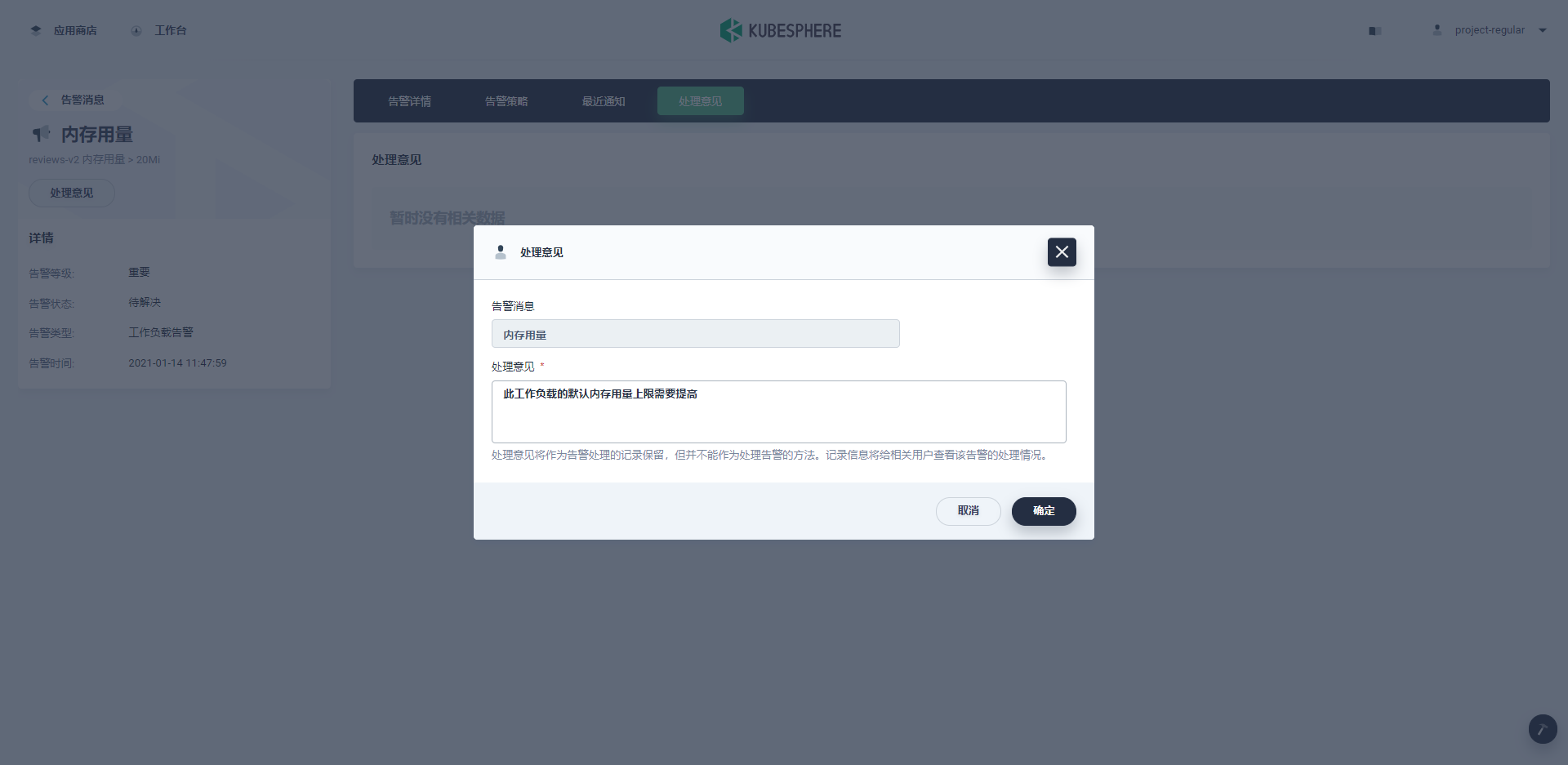
页面内容













 上一篇
上一篇
